windows10设置待机时间的方法
时间:2023-06-12 15:58:54作者:极光下载站人气:337
windows10是当前大家非常热爱的一个电脑操作系统,通过该系统可以很方便很智能的进行各种软件的下载安装以及文件的创建和管理等,在windows10中有一个可以设置待机的功能,比如想要设置在不操作电脑的时候,电脑页面会自动的进入到黑屏状态下,或者是你可以设置当你接通电源之后,不操作电脑的情况下,多少分钟后电脑进入到睡眠状态下,设置一个待机时间的话,对我们的电脑有一个保护作用,下方是关于如何使用windows10设置待机时间的具体操作方法,如果你需要的情况下可以看看方法教程,希望对大家有所帮助。
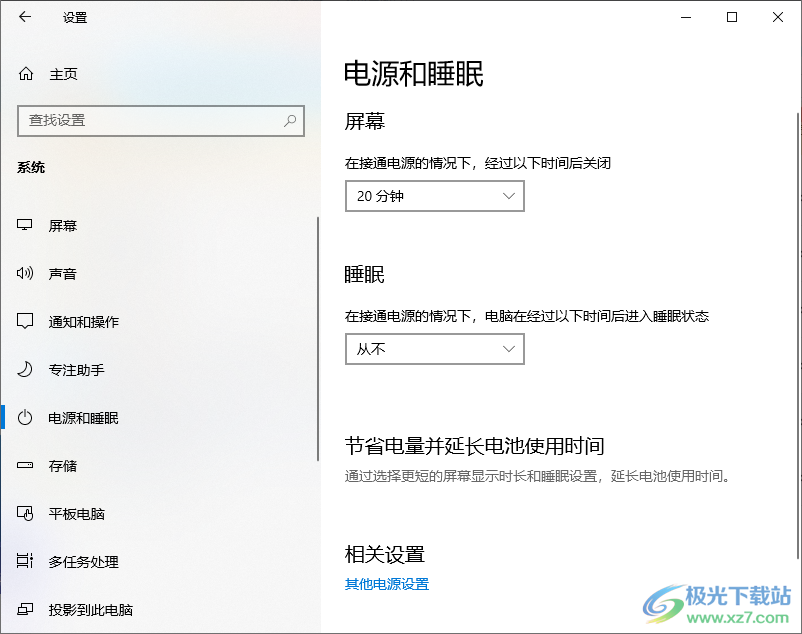
方法步骤
1.将键盘上的win+i快捷按下之后,就会马上进入到设置页面中,在该页面中将【系统】选项用鼠标左键点击进入。
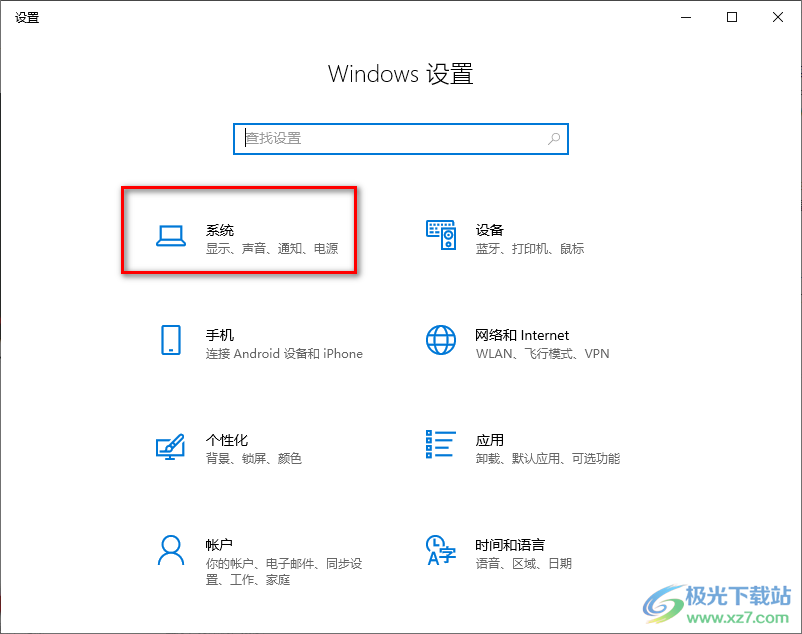
2.进入之后,我们需要点击一下【电源和睡眠】选项,在该选项下进行相关的操作。
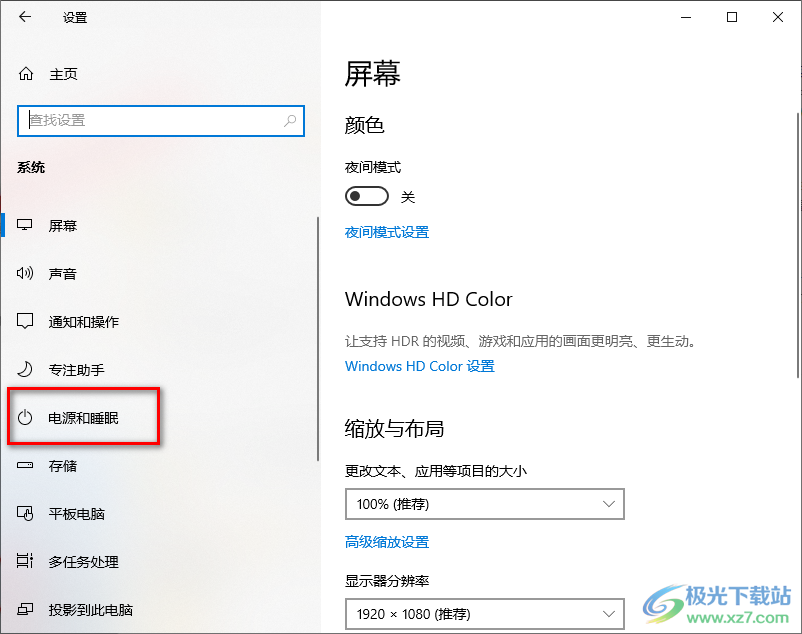
3.在电源和睡眠的页面下,这里有屏幕和睡眠两种设置待机的设置,这两种有些许不同的设置。
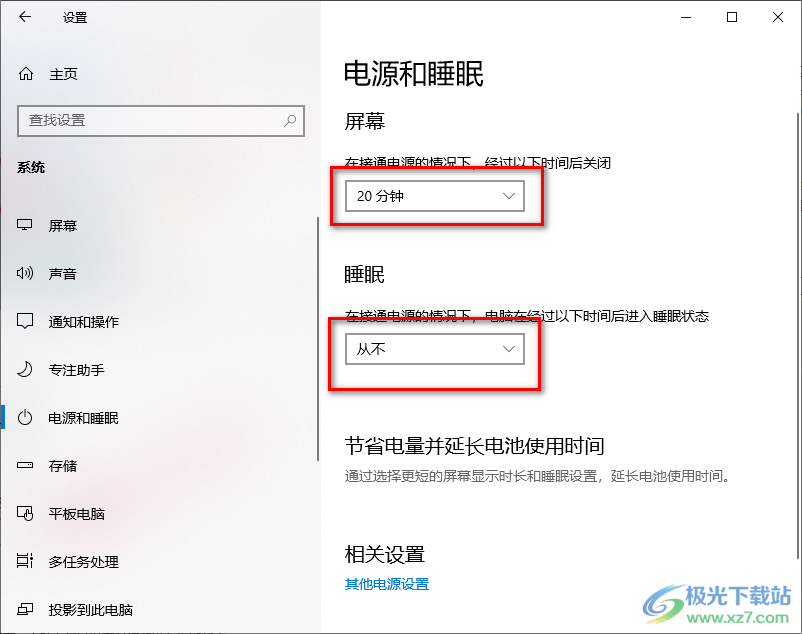
4.比如当你想要在不操作电脑的时候,多少分钟之后电脑屏幕进入到黑屏的状态。
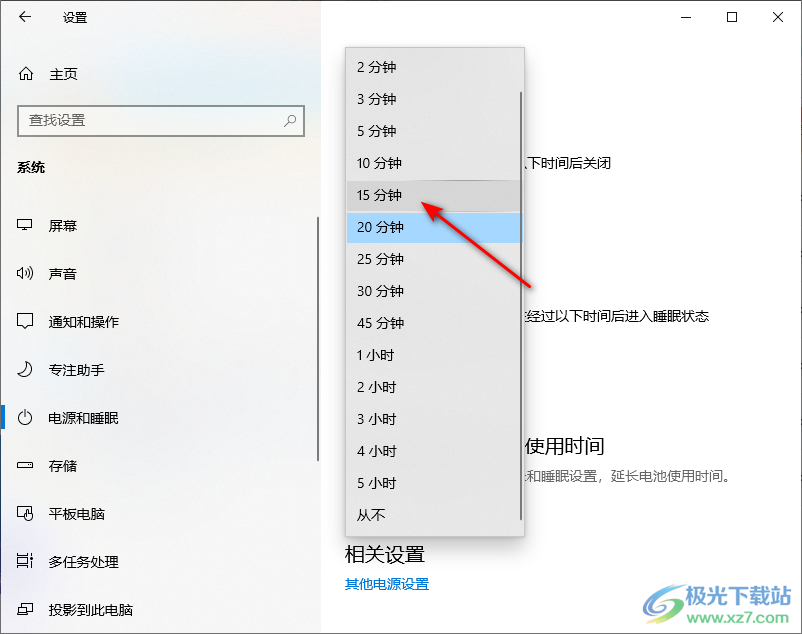
5.如果想要让自己的电脑有一个睡眠的时间,那么我们可以点击片【睡眠】下的下拉列表,选择自己需要的时间进行设置,比如选择20分钟,那么当我们不操作电脑的时候,电脑20分钟之后自动进入到睡眠时间。
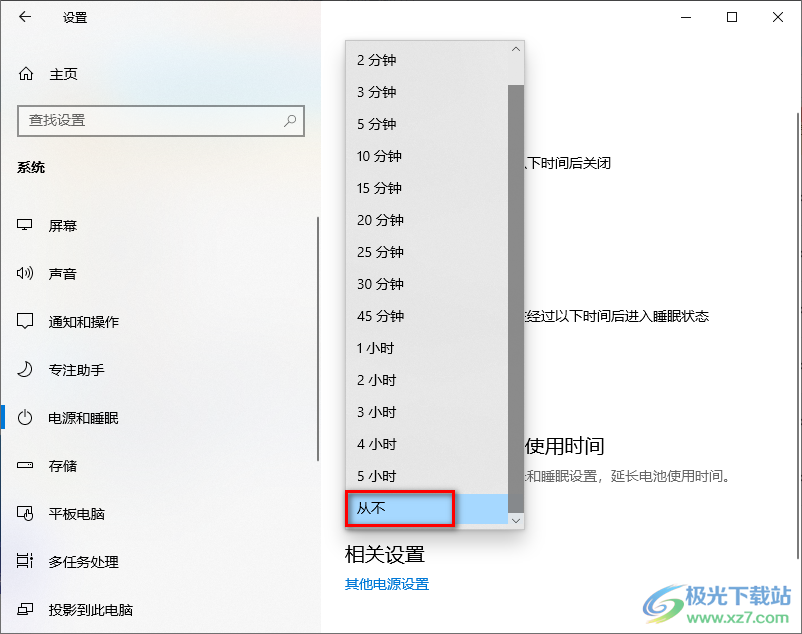
以上就是关于如何使用windows10设置待机时间的具体操作方法,当你想要更好的保护自己的电脑系统的话,那么我们可以设置一下待机时间,可以让我们的电脑在不操作的时候可以好好休息一下,从而在一定程度上可以延长电脑的使用寿命,感兴趣的话可以操作试试。

大小:4.00 GB版本:64位单语言版环境:Win10
- 进入下载
相关推荐
相关下载
热门阅览
- 1百度网盘分享密码暴力破解方法,怎么破解百度网盘加密链接
- 2keyshot6破解安装步骤-keyshot6破解安装教程
- 3apktool手机版使用教程-apktool使用方法
- 4mac版steam怎么设置中文 steam mac版设置中文教程
- 5抖音推荐怎么设置页面?抖音推荐界面重新设置教程
- 6电脑怎么开启VT 如何开启VT的详细教程!
- 7掌上英雄联盟怎么注销账号?掌上英雄联盟怎么退出登录
- 8rar文件怎么打开?如何打开rar格式文件
- 9掌上wegame怎么查别人战绩?掌上wegame怎么看别人英雄联盟战绩
- 10qq邮箱格式怎么写?qq邮箱格式是什么样的以及注册英文邮箱的方法
- 11怎么安装会声会影x7?会声会影x7安装教程
- 12Word文档中轻松实现两行对齐?word文档两行文字怎么对齐?
网友评论